카페24 쇼핑몰에 porkbun도메인 연결하기
도메인을 구입할 수 있는 사이트는 매우 많습니다. 한국에서는 주로 가비아에서 구입을 하고 카페24에서 구입을하기도 하죠. 그런데 porkbun이라는 사이트에서도 도메인을 구입할 수 있습니다.
도메인 이용자의 정보를 whois에 익명으로 제공한다는 장점이 있어서 저 역시 애용하고 있습니다. 다만 영어로 되어 있다보니 도메인 연결에 어려움을 겪는 분들이 있어서 정보를 작성해보려고 합니다.
1. porkbun에서 네임서버와 dns변경
우선 포크번에서 네임서버와 DNS를 카페24에 맞춰줘야 합니다.
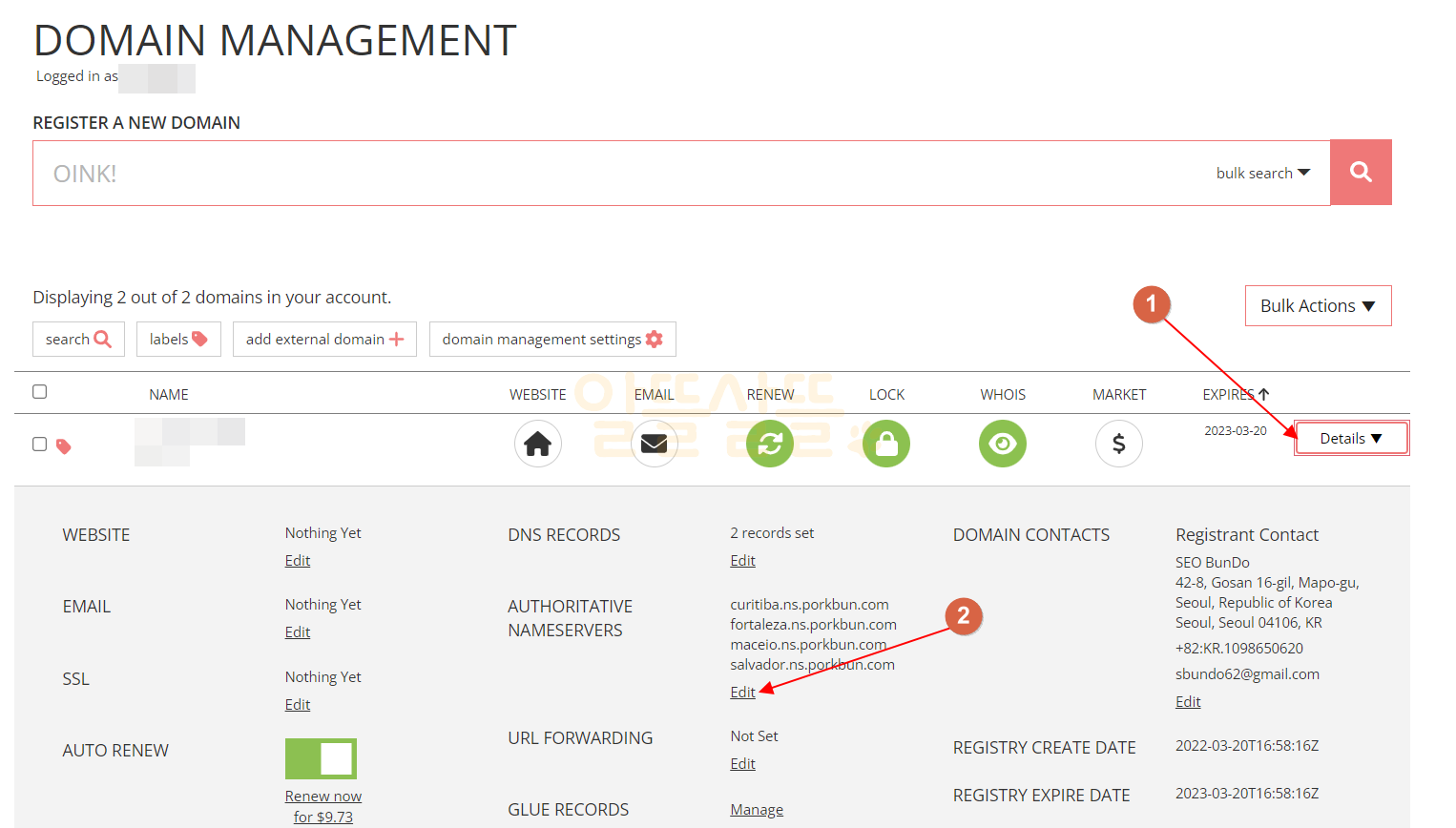
먼저 Details를 눌러서 세부 옵션들을 펼쳐줍니다. 그런 다음 Authoritative nameservers의 Edit을 눌러서 네임서버를 변경해줄 것입니다.
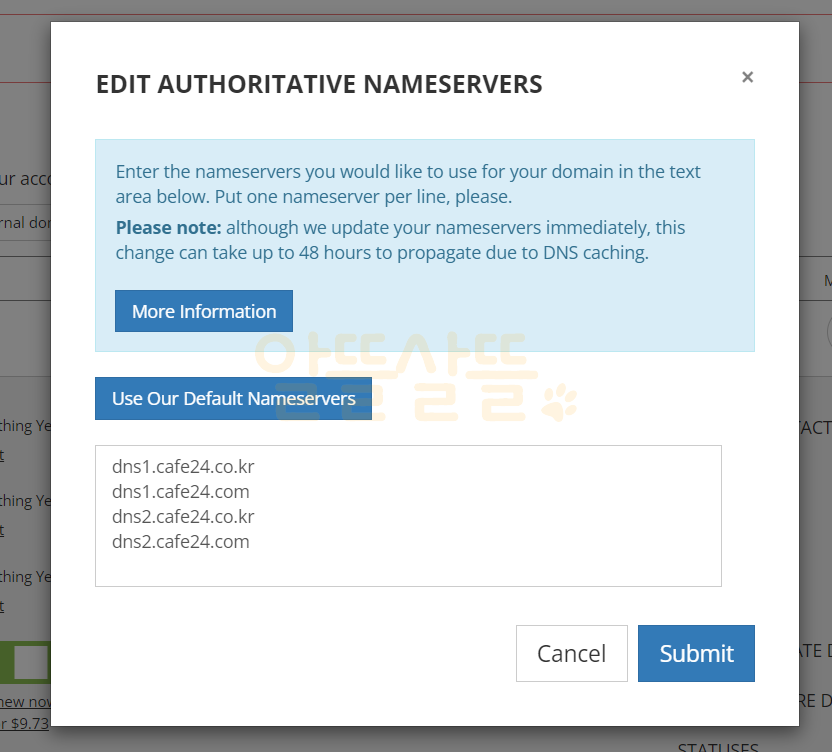
기존에 있던 내용들은 지우고 위 사진처럼 카페24쇼핑몰의 네임서버를 넣어줍니다.
dns1.cafe24.com
dns1.cafe24.co.kr
dns2.cafe24.com
dns2.cafe24.co.kr
이번에는 DNS를 변경해보겠습니다.
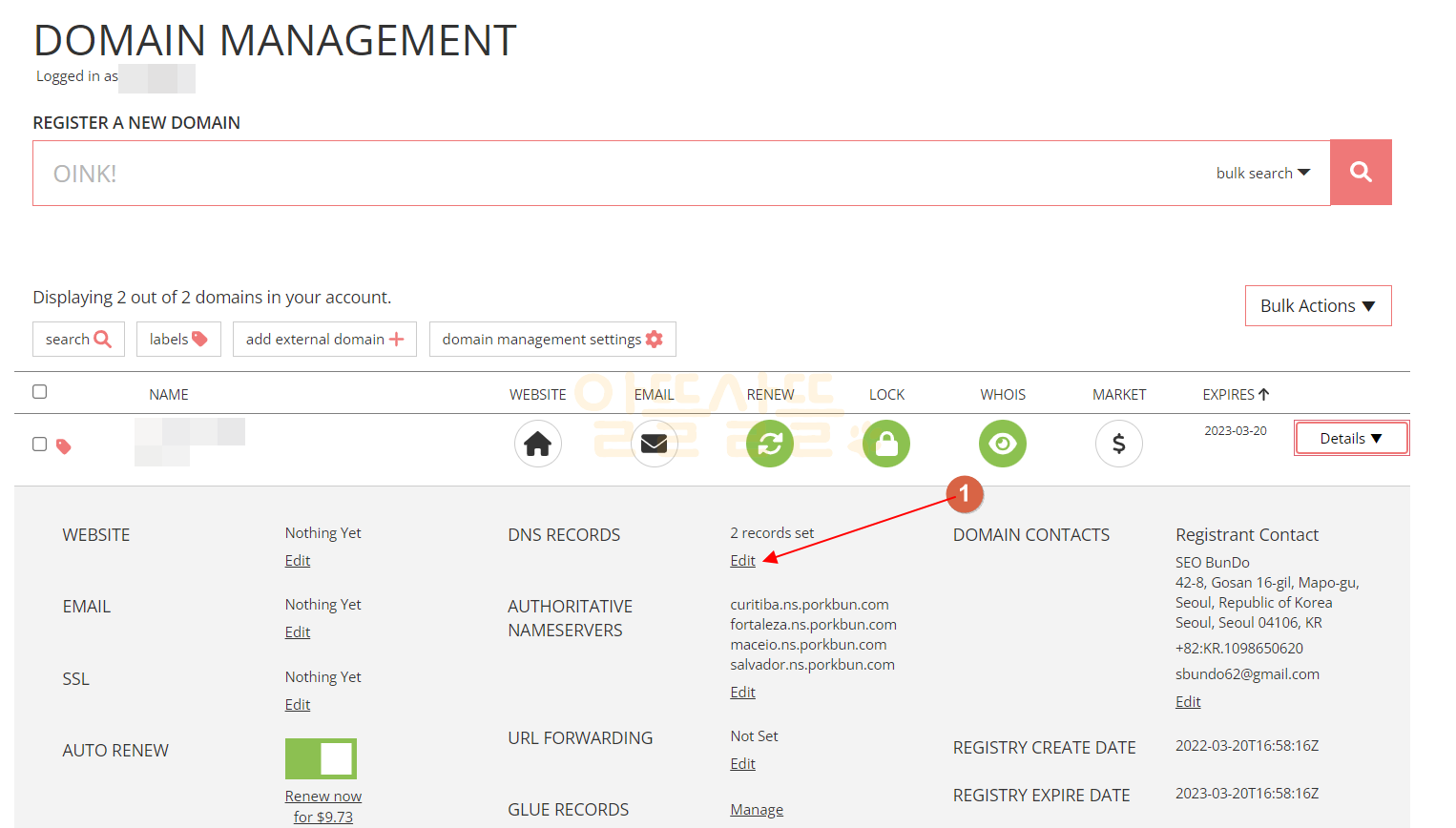
DNS records에서 Edit을 눌러 변경을 해줍니다.
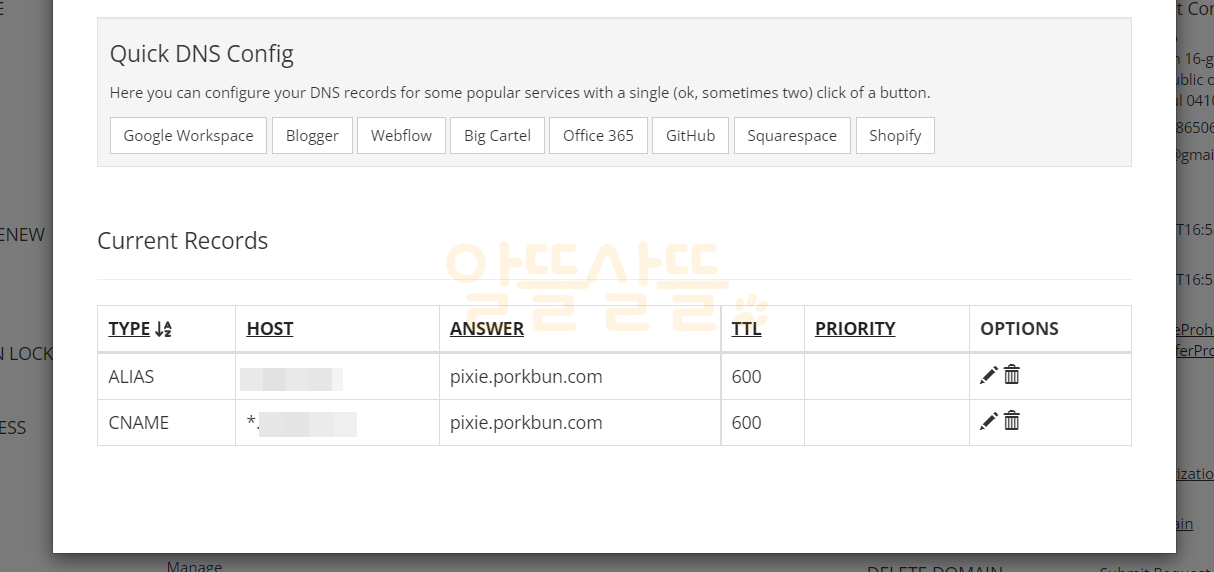
밑으로 스크롤을 내려보면 Current records가 나옵니다. 만약 위 사진처럼 잘 되어있다면 굳이 바꿀 필요는 없습니다. 하지만 해당 내용이 없다면 type에서 CNAME을 선택해주고 Answer에 pixie.porkbun.com을 입력해주시면 됩니다.
2. 카페24쇼핑몰에서 도메인 연결
이제 세팅은 끝났으니 쇼핑몰 관리자에서 도메인 연결을 해보겠습니다. 우선 쇼핑몰 관리자에 로그인 하신 뒤 왼쪽 메뉴들 중 맨 하단에 있는 "쇼핑몰 설정"에 들어가줍니다.
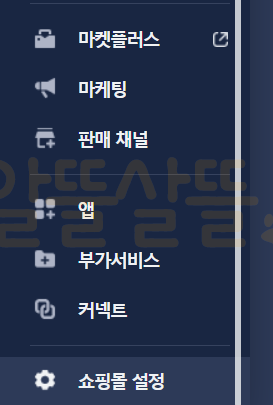
쇼핑몰 설정을 클릭하면 관련 세부 메뉴들이 나옵니다. 그럼 "기본 설정"을 클릭해줍니다.
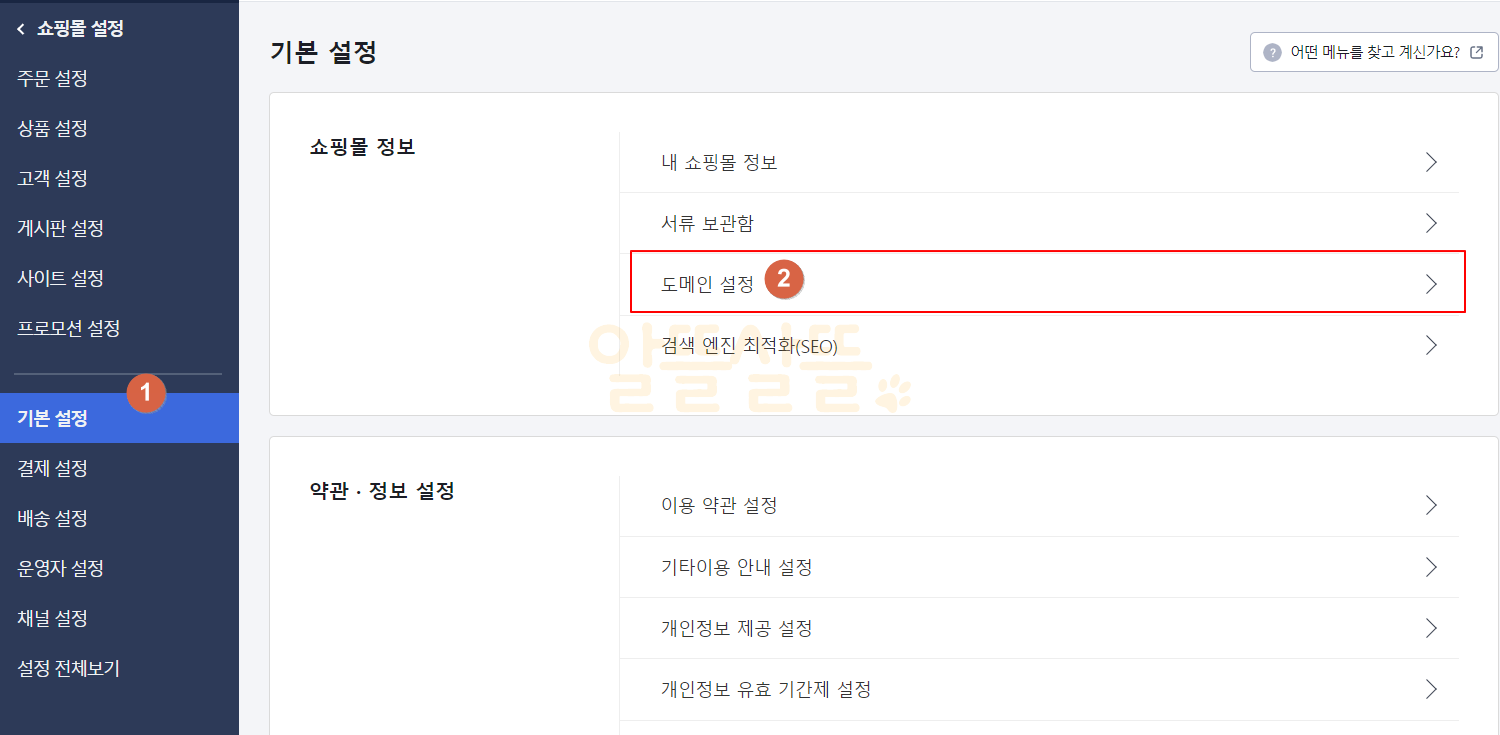
그런 다음 기본 설정 하위 메뉴에서 "도메인 설정"을 클릭해줍니다. 이제 아래 사진에서 보이는 "연결하기"를 눌러주시면 됩니다.
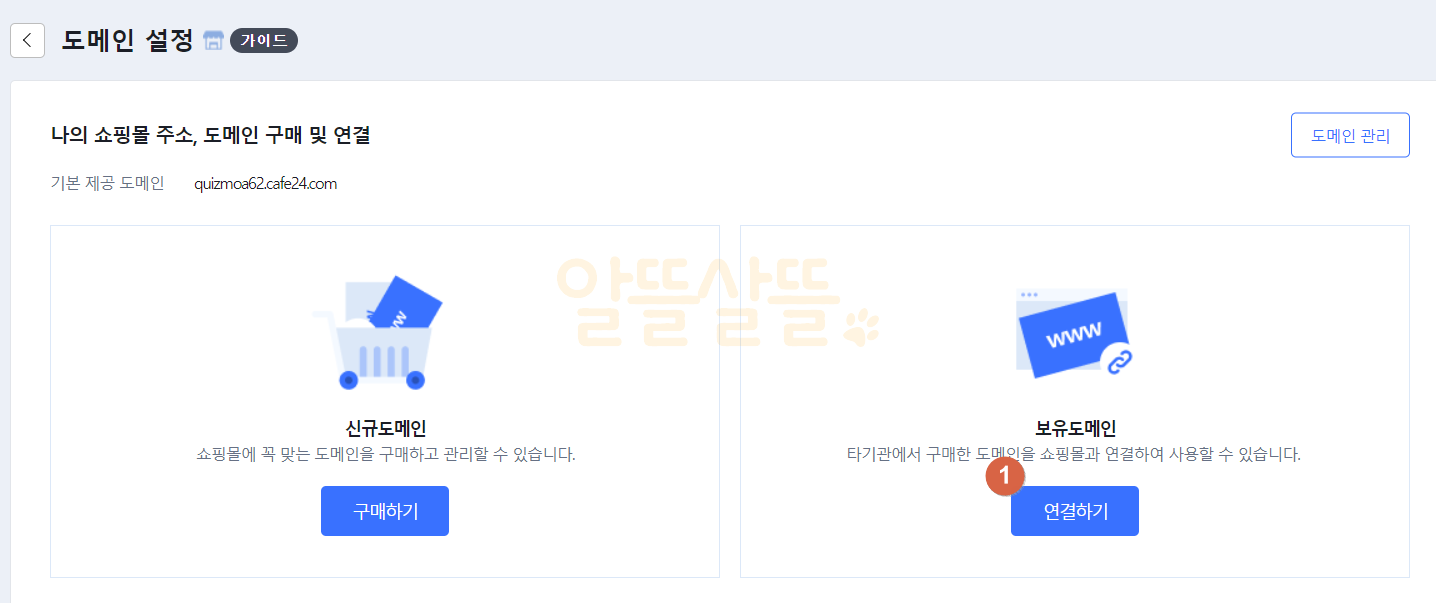
빨간 네모친 박스에 구입하신 도메인을 입력하시고 "추가"버튼을 눌러주시면 됩니다.
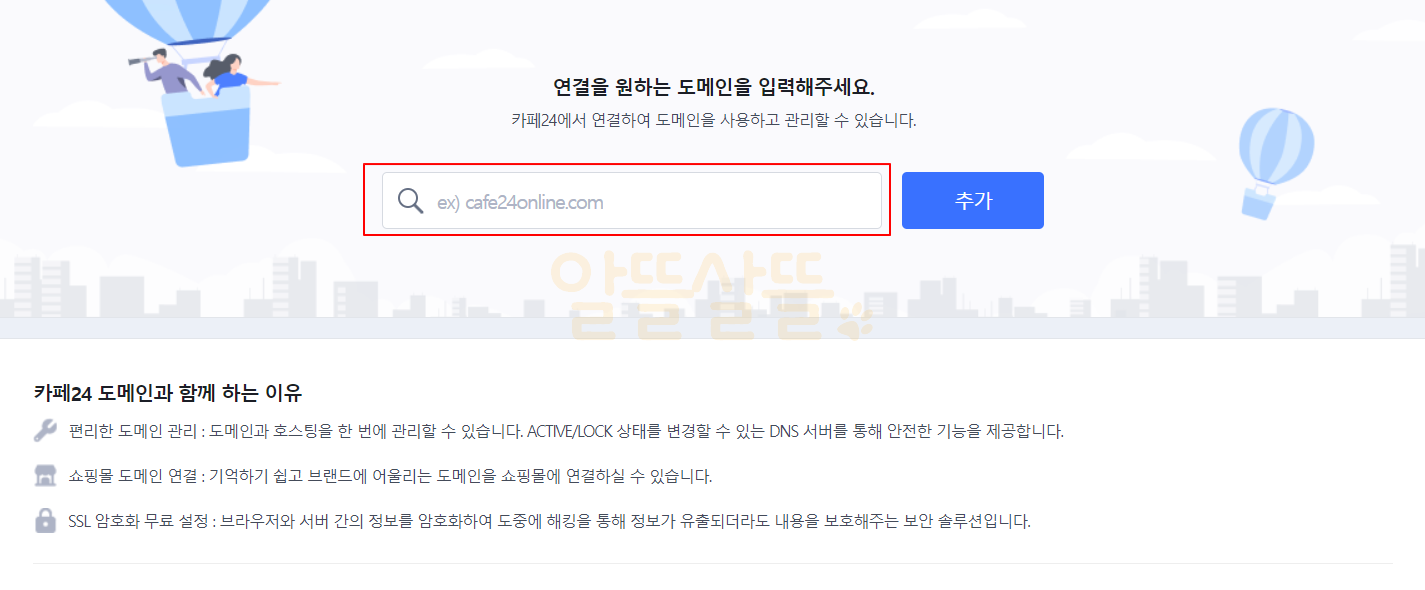
3. 대표 도메인 설정
이제 도메인 설정에서 "도메인 관리"를 눌러주신 뒤 대표 도메인 설정을 해주시면 마무리 됩니다. 아래 사진에서 보이듯이 대표 도메인 설정을 클릭하시고 내가 구입한 도메인을 선택해주시면 됩니다.
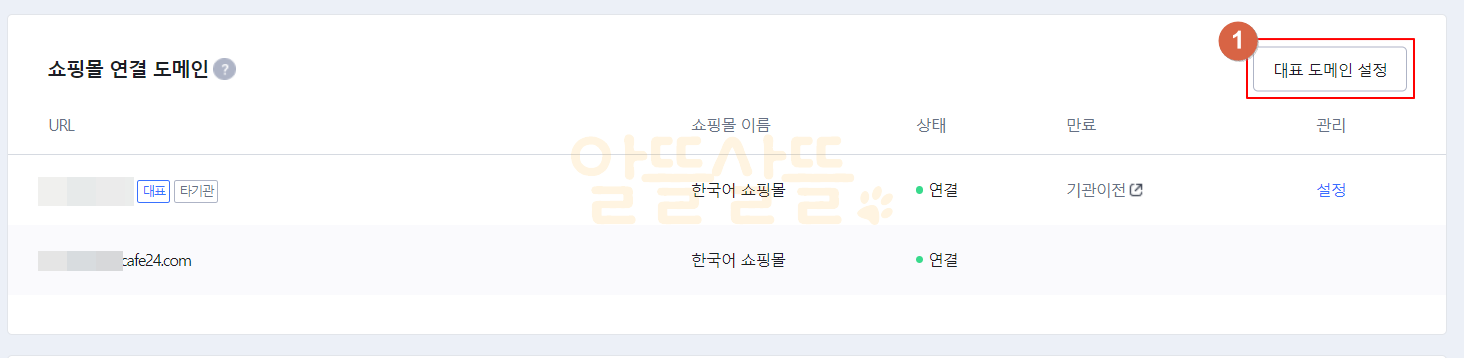
만약 상태에서 "연결"이라고 뜬다면 잘 설정된 것입니다. 연결로 안뜨고 오류가 나있다면 댓글을 달아주세요. 해결해드리도록 하겠습니다.
댓글목록